
Kommentare wurden verbessert, um die Benutzerfreundlichkeit zu verbessern.
- Sie können verschiedene Hintergrundfarben auswählen und die Formatierungen Fett
 , Kursiv
, Kursiv  und Unterstrichen
und Unterstrichen  zu Text hinzufügen.
zu Text hinzufügen.
-
Klicken Sie auf der Registerkarte Hintergrundfarben auf Optionen, um das Dialogfeld zu öffnen, in dem Sie die Hintergrundfarben für Kommentare festlegen können. Sie können die Namen anpassen oder alle Namen auf die Standardwerte zurücksetzen. Die Farben können nicht angepasst werden.

- Wählen Sie an verschiedenen Stellen Beim Start anzeigen aus, um die Kommentare im Dialogfeld Alle Kommentare anzeigen anzuzeigen, wenn Sie die Datei erneut öffnen.
-
Im Dialogfeld Alle Kommentare anzeigen können Sie in der Spalte Beim Start anzeigen die Kommentare auswählen, die beim Öffnen der Datei angezeigt werden sollen. Im Menü Anzeigen können Sie die Kommentare angeben, die beim Starten oder abhängig von einer Farbe angezeigt werden sollen. Klicken Sie auf Anwenden, um Änderungen am Kommentarstatus Beim Start anzeigen zu speichern.
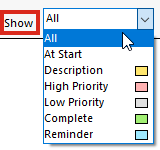
- Wenn Sie mit der rechten Maustaste auf einen Kommentar klicken, werden eine Kontextsymbolleiste und ein Kontextmenü angezeigt, sodass Sie Funktionen direkt bearbeiten können, wenn Sie die Kommentare lesen.

- Tooltipps für Kommentare zeigen den Text
<image> an, um anzugeben, dass der vollständige Kommentar ein Bild enthält. Der Tooltipp-Name entspricht dem Namen aus dem Abschnitt Kommentar-Hintergrundfarben im Dialogfeld Modellanzeige.

- Bilder in Kommentaren behalten ihr aktuelles Seitenverhältnis bei und die Anzeigequalität wird verbessert.
- Wenn Sie Bilder in Kommentare importieren, wird im Dialogfeld Öffnen standardmäßig die Option Alle Dateien (*.bmp,*.jpg,*.tif,*.tiff,*.png) verwendet, um alle zulässigen Bildtypen anzuzeigen.
-
Im FeatureManager® Konstruktionsstrukturbaum werden neben Features mit Kommentaren standardmäßig Kommentarindikatoren angezeigt. Der Farbkreis entspricht der Farbe des Kommentars.

Um die Anzeige der Kommentarindikatoren zu steuern, klicken Sie im FeatureManager Konstruktionsstrukturbaum mit der rechten Maustaste auf den Teileknoten und klicken dann auf .
